
Visų parametrų importavimas / eksportavimas
Iš aparato galite eksportuoti visus duomenis ir juos įrašyti į kompiuterį, o tada juos importuoti konfigūruojant parametrus naujame aparate, pavyzdžiui, kai įsigyjate pakaitinį. Jei norite tokius pačius parametrus sukonfigūruoti dviejuose ar daugiau daugiafunkciuose „Canon“ spausdintuvuose*, galite tiesiog eksportuoti visus parametrus iš vieno aparato ir importuoti juos į kitus, taip pašalinant poreikį kiekvieną aparatą konfigūruoti atskirai. Norėdami atlikti šias operacijas, prisijunkite prie nuotolinio vartotojo sąsajos administratoriaus teisėmis.
* Tik modeliams, kurie palaiko visų parametrų importavimą / eksportavimą
Visų parametrų eksportavimas
1
Paleiskite priemonę „Remote UI“ (Nuotolinio vartotojo sąsaja). „Remote UI“ (Nuotolinio vartotojo sąsaja) paleidimas
2
Portalo puslapyje spustelėkite [Settings/Registration]. Priemonės „Remote UI“ (Nuotolinio vartotojo sąsaja) ekranas
3
Spustelėkite [Data Management]  [Export].
[Export].
 [Export].
[Export].4
Pažymėkite žymės langelį ties [Select All].

Galima eksportuoti konkrečius elementus. Informacijos apie tai, kurie parametrų / įregistravimo elementai atitinka kuriuos grupinio eksportavimo elementus nuotolinio vartotojo sąsajoje, rasite skyriuje „Parametrų / įregistravimo lentelė“.
5
Įveskite slaptažodį srityje [Encryption Password], tada paspauskite [Start Exporting]  [OK].
[OK].
 [OK].
[OK].Slaptažodis srityje [Encryption Password] bus reikalingas importuojant eksportuotus parametrų duomenis. Įrašykite raides ir skaitmenis.
Norėdami patvirtinti, skyrelyje [Confirm] dar kartą įveskite slaptažodį.


Ekranui pasikeisti gali užtrukti šiek tiek laiko. Nespauskite [Start Exporting] daugiau nei kartą.
6
Spustelėkite [Check Status].
Jei rodomas pranešimas [Cannot be used when exporting.], nenaudokite nuotolinio vartotojo sąsajos operacijoms atlikti.
7
Spustelėkite [Start Downloading].
8
Norėdami nurodyti vietą, kurioje bus įrašyti duomenys, vykdykite ekrane pateikiamus nurodymus.
 |
Visų parametrų duomenų eksportavimas nenaudojant kompiuterioGalite eksportuoti visus parametrų duomenis į atminties laikmeną, pavyzdžiui, USB atmintinę. <Importavimas/eksportavimas>  <Eksportavimas į USB atminties įrenginį> <Eksportavimas į USB atminties įrenginį> |
Visų parametrų importavimas
Galima importuoti visus į kompiuterį eksportuotus parametrų duomenis Importuojant perrašomos anksčiau sukonfigūruotos parametrų reikšmės. Vis dėlto atkreipkite dėmesį, kad kai kurie aparatų modeliai gali negalėti importuoti visus parametrų elementus. Parametrų / įregistravimo lentelė
 |
Patikrinkite sistemos valdytojo informaciją.Importuojant skyriaus ID valdymo parametrus į kitą daugiafunkcį spausdintuvą, kuriame įjungtas skyriaus ID valdymas, perrašoma sistemos valdytojo informacija, o tai gali neleisti jums prisijungti naudojant ankstesnio sistemos valdytojo ID ir PIN. Prieš atlikdami šią operaciją būtinai patikrinkite aparate, iš kurio eksportuojama, įrašytą sistemos valdytojo informaciją. |
 |
Pritaikant saugos strategijos parametrusSaugos strategijos parametrus galima importuoti, jeigu sutampa įrenginio, iš kurio eksportuojami saugos strategijos parametrai, slaptažodis su įrenginio, į kurį importuojama, slaptažodžiu arba jeigu importuojamame įrenginyje nėra nustatytas joks slaptažodis. Jeigu importuojamame įrenginyje nenustatytas joks slaptažodis, jam automatiškai nustatomas eksportavimo įrenginiui sukonfigūruotas slaptažodis. |
1
Paleiskite priemonę „Remote UI“ (Nuotolinio vartotojo sąsaja). „Remote UI“ (Nuotolinio vartotojo sąsaja) paleidimas
2
Portalo puslapyje spustelėkite [Settings/Registration]. Priemonės „Remote UI“ (Nuotolinio vartotojo sąsaja) ekranas
3
Spustelėkite [Data Management]  [Import].
[Import].
 [Import].
[Import].4
Spustelėkite [Browse...] ir nurodykite importuotiną failą.
5
Įveskite slaptažodį srityje [Decryption Password], tada paspauskite [Start Importing]  [OK].
[OK].
 [OK].
[OK].Srityje [Decryption Password] įveskite tą patį slaptažodį, kuris buvo įvestas eksportuojant parametrų duomenis.
Pažymėkite žymės langelį ties [Create Import/Export Result Report], jei importavimo rezultatus norite išvesti kaip CSV failą.
Pasirinkto failo duomenys importuojami į aparatą.
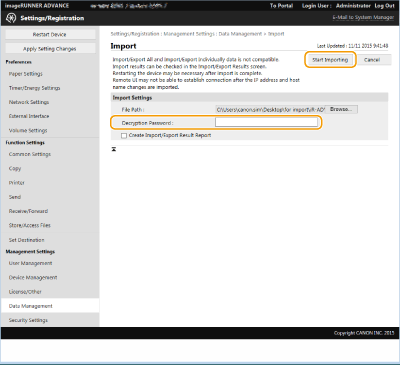
6
Spustelėkite [OK]  [Check Status].
[Check Status].
 [Check Status].
[Check Status].Priklausomai nuo importuotų duomenų, gali prireikti iš naujo paleisti aparatą. Spustelėkite [Perform Restart].
jei ankstesniame veiksme pažymėjote žymės langelį ties [Create Import/Export Result Report], spustelėkite [Settings/Registration]  [Data Management]
[Data Management]  [Import/Export Results]
[Import/Export Results]  [Create Report], jei norite eksportuoti importavimo rezultatus.
[Create Report], jei norite eksportuoti importavimo rezultatus.
 [Data Management]
[Data Management]  [Import/Export Results]
[Import/Export Results]  [Create Report], jei norite eksportuoti importavimo rezultatus.
[Create Report], jei norite eksportuoti importavimo rezultatus. |
Visų parametrų duomenų importavimas nenaudojant kompiuterioGalite importuoti visus parametrų duomenis iš atminties laikmenos, pavyzdžiui, USB atmintinės. <Importavimas/eksportavimas>  <Importavimas iš USB atminties įrenginio> <Importavimas iš USB atminties įrenginio>Įrašomas tik vienas ataskaitos failas. Kai kitą kartą vykdomas grupinis importavimas, bus ištrintas esamas ataskaitos failas. Ataskaitos kuriamos toliau nurodyta kalba. Jei aparato ekrano kalba nustatyta į japonų iškart po importavimo proceso: Japanese Jei aparato ekrano kalba nustatyta į kitą nei japonų iškart po importavimo proceso: Lietuvių |